Efekt błyszczącego szkła nadaje obrazom elegancji i stylu. Jest często używany w projektowaniu stron internetowych, interfejsów aplikacji i banerów reklamowych. Półprzezroczyste elementy tworzą wrażenie głębi, dodając kompozycji lekkości. W tym poradniku pokażemy, jak utworzyć przezroczysty szklany panel z rozjaśnieniami i rozmyciami w programie Photoshop przy użyciu warstwy, maskii filtry.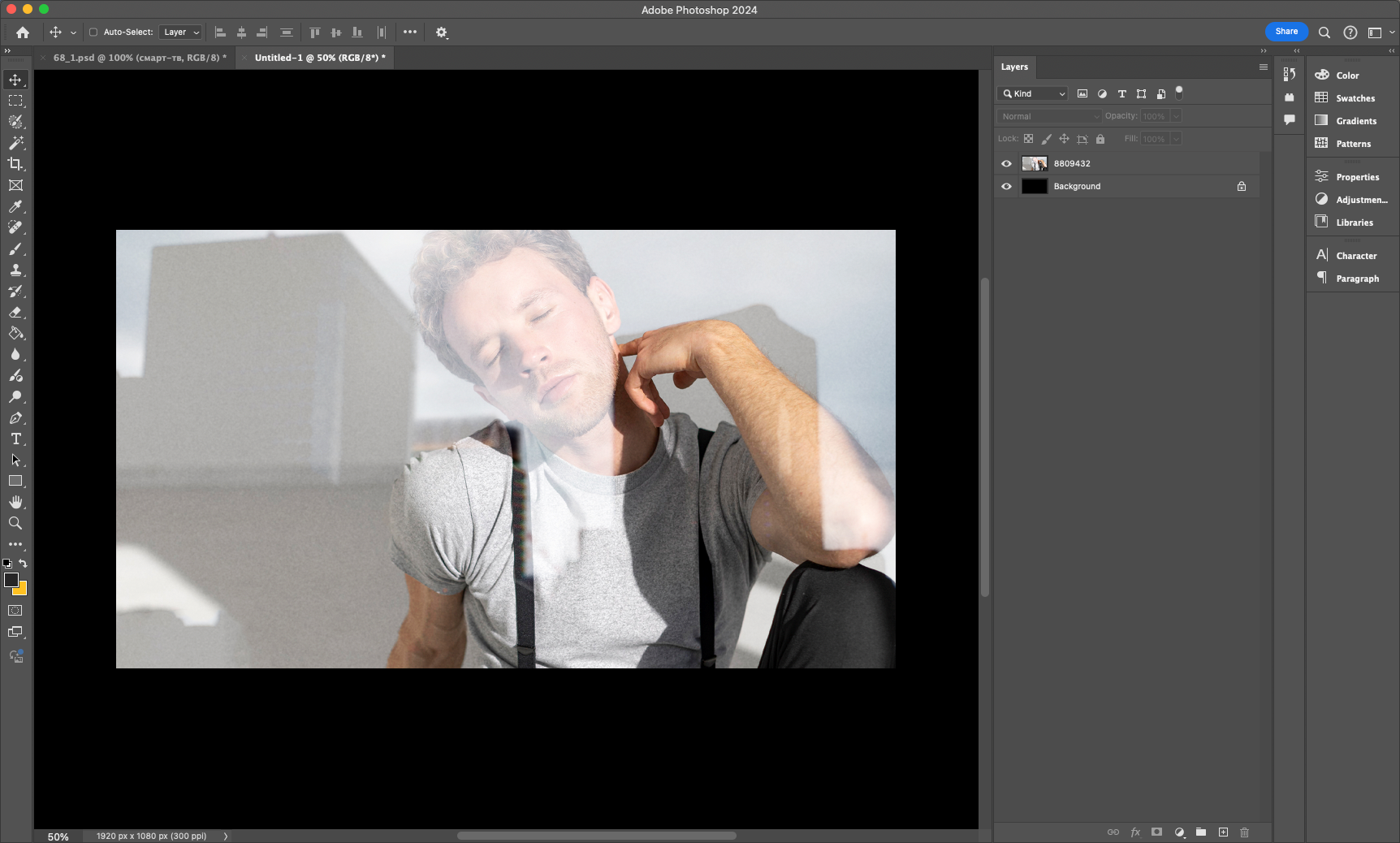
Krok 1: Przygotowanie płótna
Przed rozpoczęciem tworzenia efektu szkła, ważne jest, aby wybrać odpowiednie tło. Gładki gradient lub rozmyta tekstura pomogą lepiej podkreślić przezroczystość szkła.
- Otwórz program Photoshop i utwórz nowy dokument (Ctrl + N).
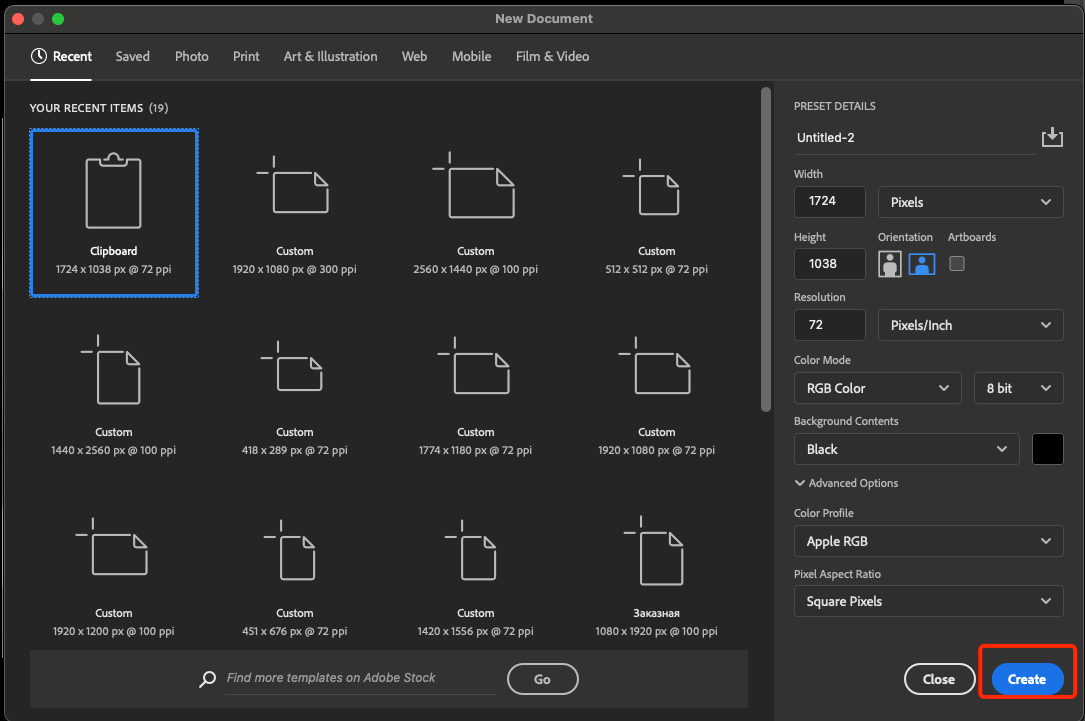 2. Wybierz rozmiar 1920×1080 pikseli, aby uzyskać wyraźny obraz.
2. Wybierz rozmiar 1920×1080 pikseli, aby uzyskać wyraźny obraz.
3. Ustaw tło z gradientem (np. od ciemnoniebieskiego do fioletowego) lub użyj rozmytego zdjęcia, aby uzyskać większy realizm.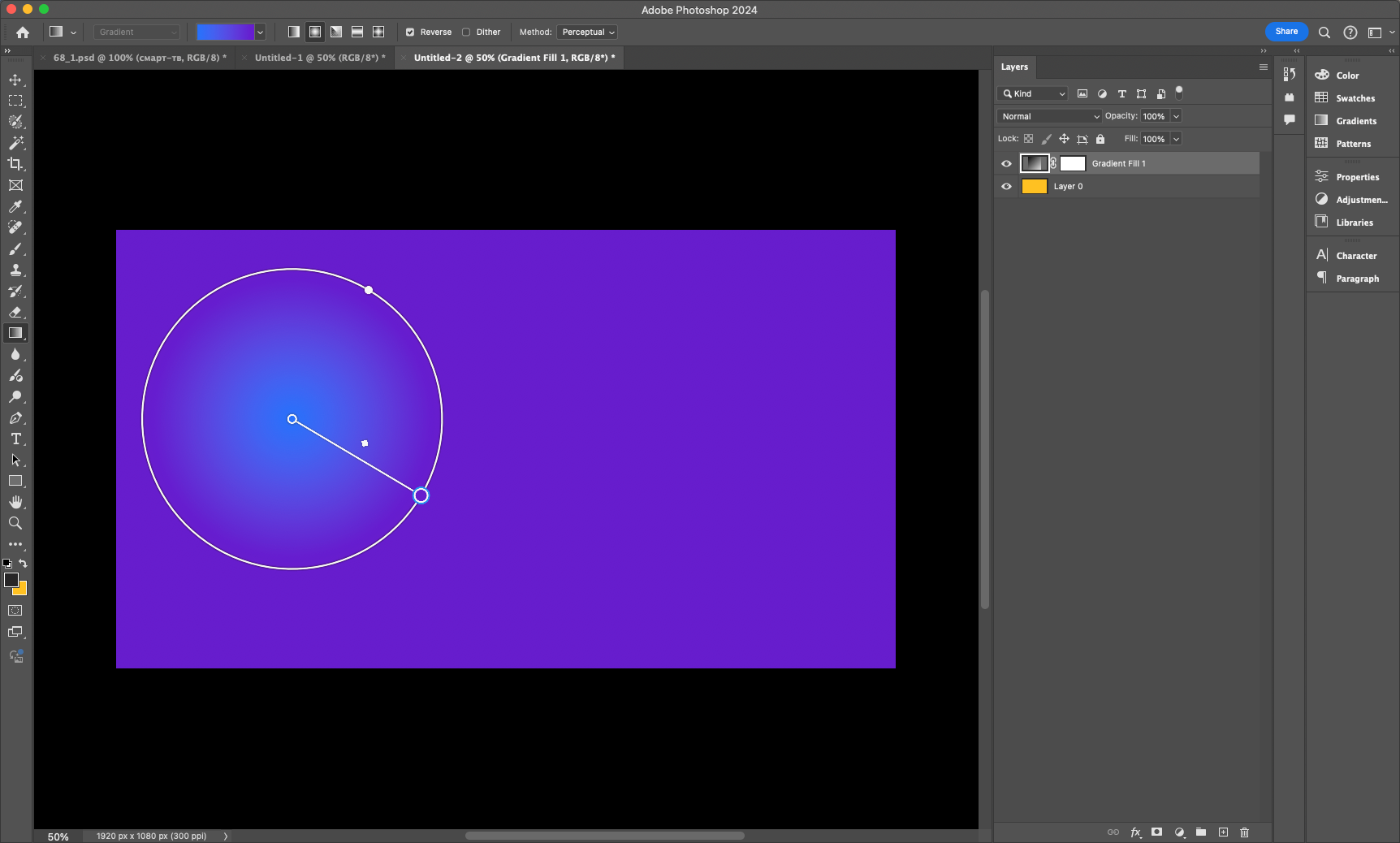
Krok 2: Utwórz szklany panel
Teraz stwórzmy podstawę dla szkła. Biały półprzezroczysty prostokąt z miękkimi krawędziami pomoże osiągnąć pożądany efekt.
- Wybierz narzędzie Prostokąt (U) i narysuj panel.
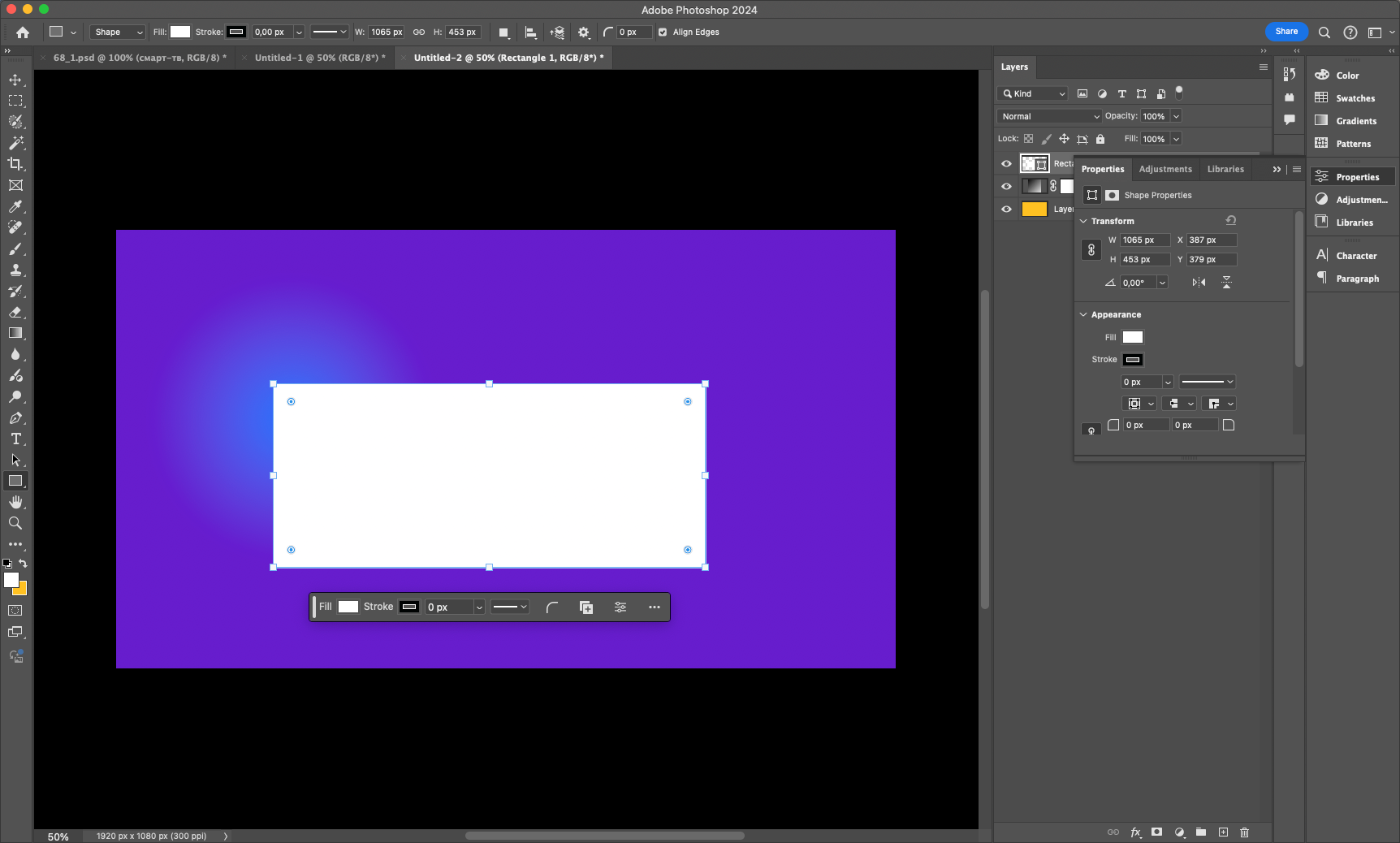
- Ustaw wypełnienie na kolor biały i zmniejsz krycie warstwy do 30-40%.
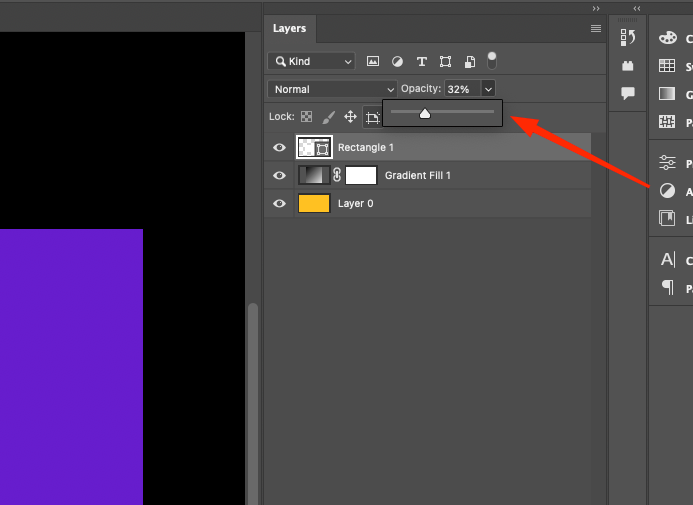
- Przejdź do Filtr → Rozmycie → Rozmycie gaussowskie i ustaw promień 5 pikseli, aby zmiękczyć krawędzie.
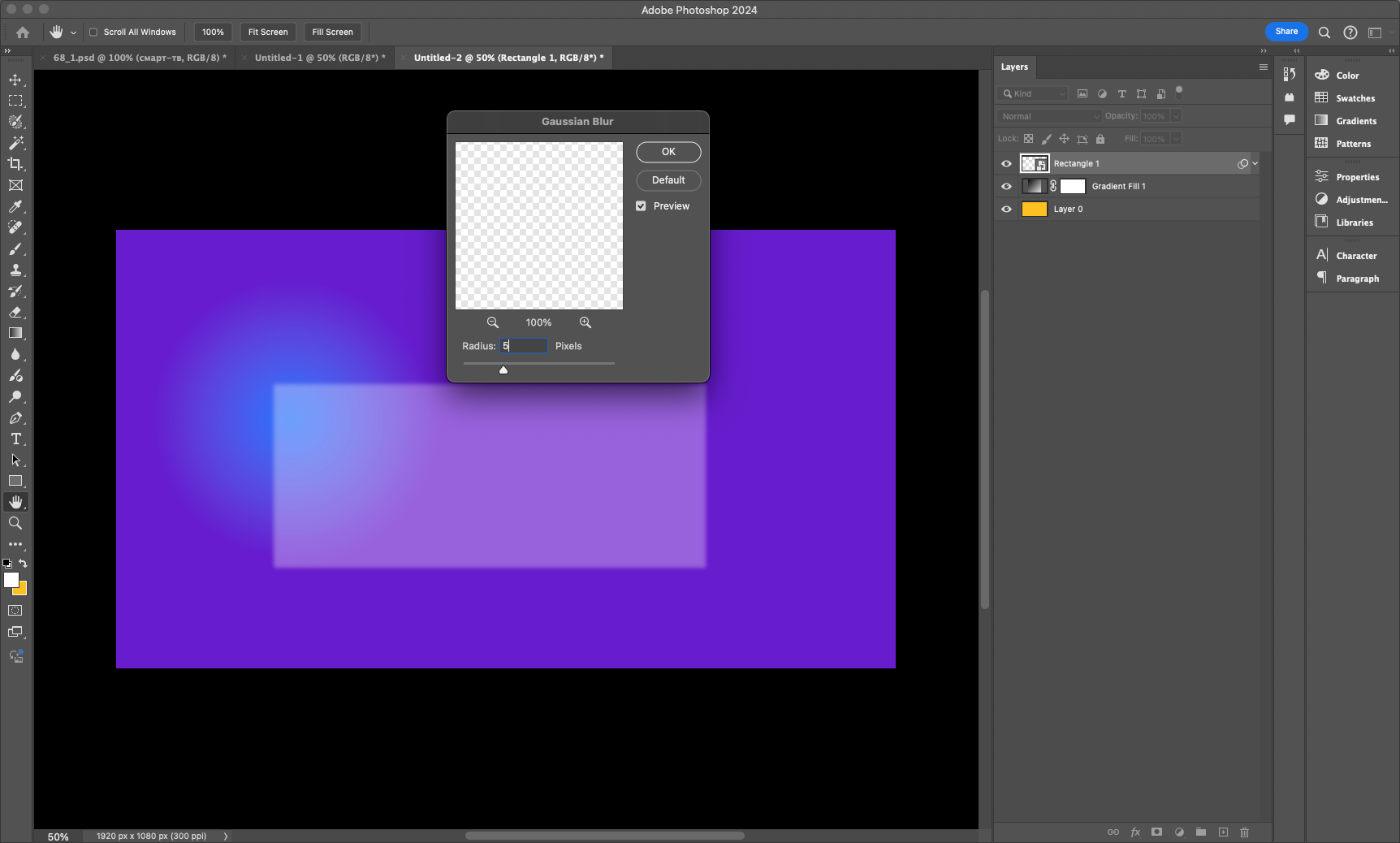
Krok 3: Dodawanie świateł i cieni
Aby szkło wyglądało bardziej trójwymiarowo, dodajmy światła i cienie, aby uzyskać efekt załamania światła.
- Utwórz nową warstwę, wybierz miękki pędzel (B) i biały kolor.
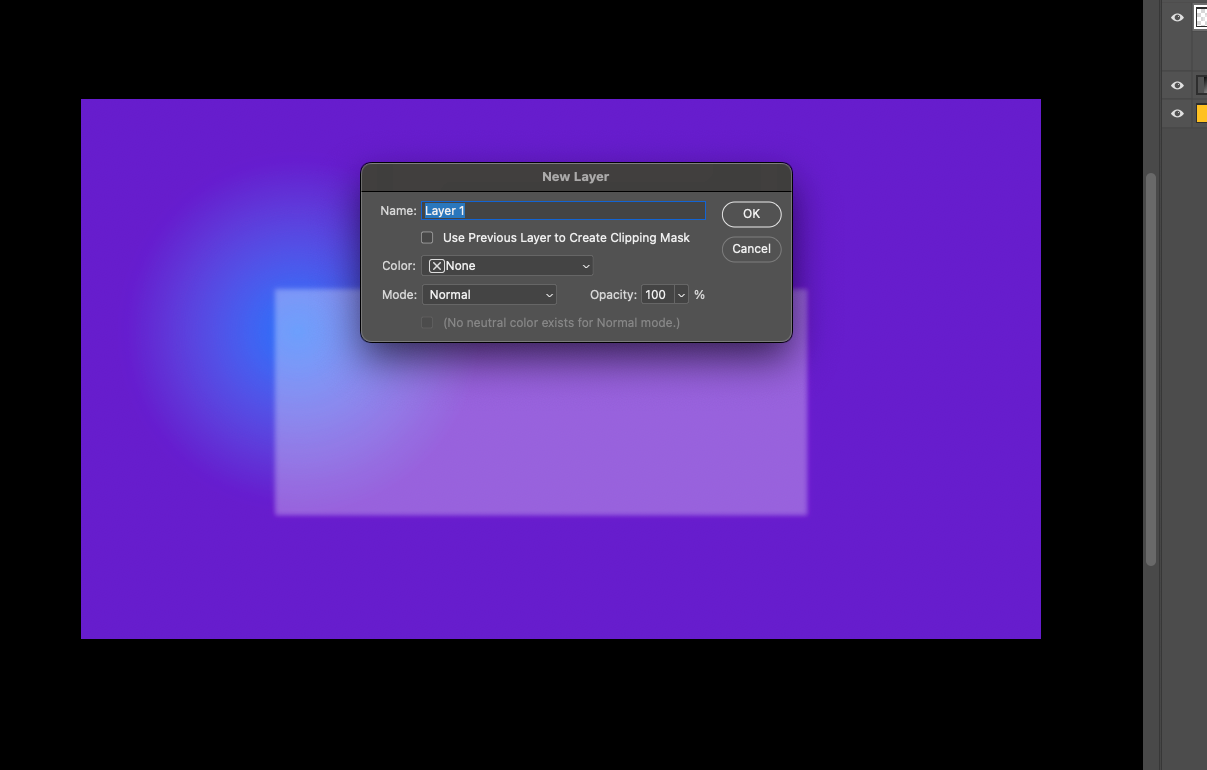
- Przeciągnij pędzlem po górnej i bocznych krawędziach panelu, a następnie ustaw tryb mieszania na Ekran, aby uzyskać lekką poświatę.
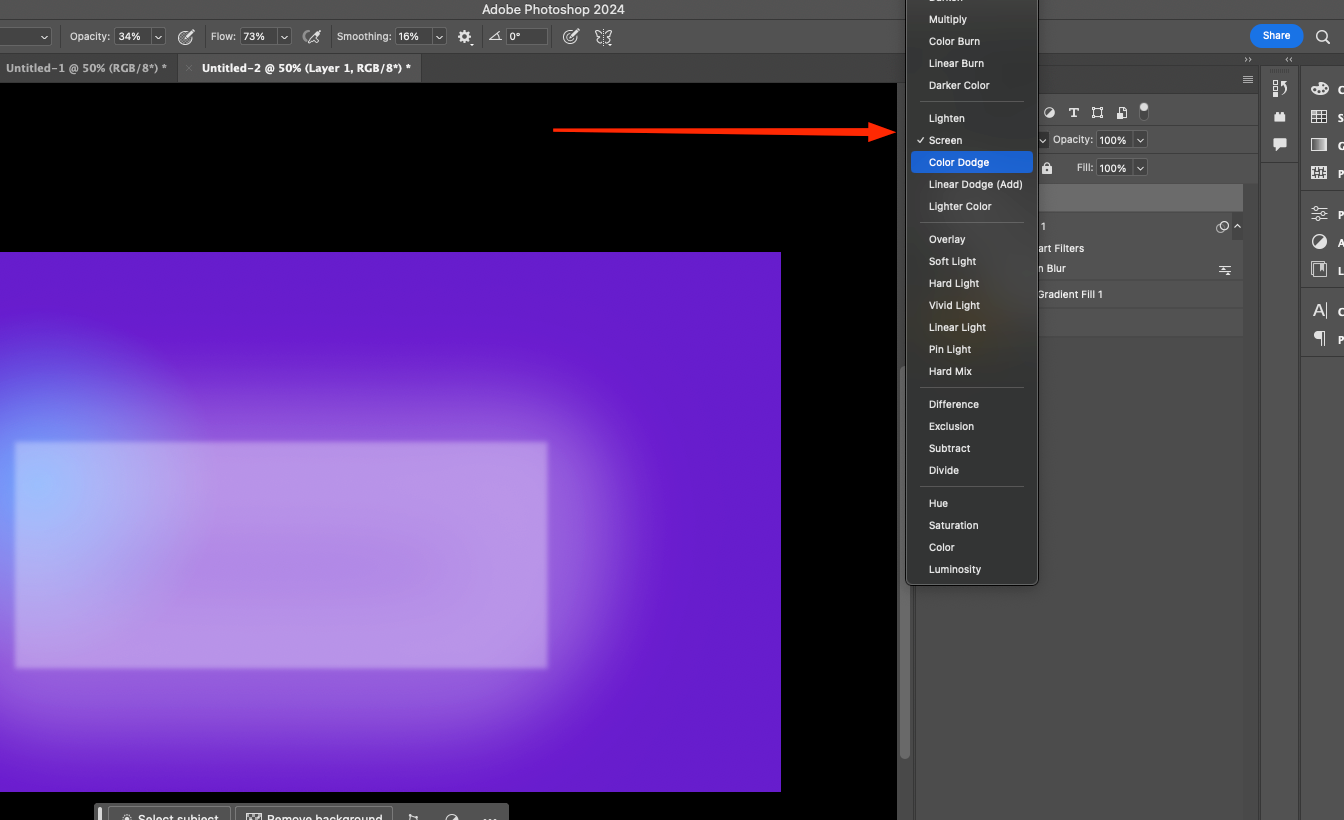
- Dodaj jasny cień, tworząc nową warstwę, i użyj narzędzia Gradient (G), aby przyciemnić dno szklanki.
Czytaj także: Jak przyspieszyć pracę w Adobe Photoshop
Krok 4: Finalizacja szczegółów
W ostatnim kroku dodajmy kolorowe pasemka i drobne dodatkowe efekty, które sprawią, że szkło będzie wyglądać bardziej realistycznie.
- Zastosuj maskę warstwy i użyj miękkiego pędzla, aby usunąć niechciane obszary świateł.
2. Dodaj jasne odbicia, rysując je pędzlem i ustaw tryb mieszania na Miękkie światło.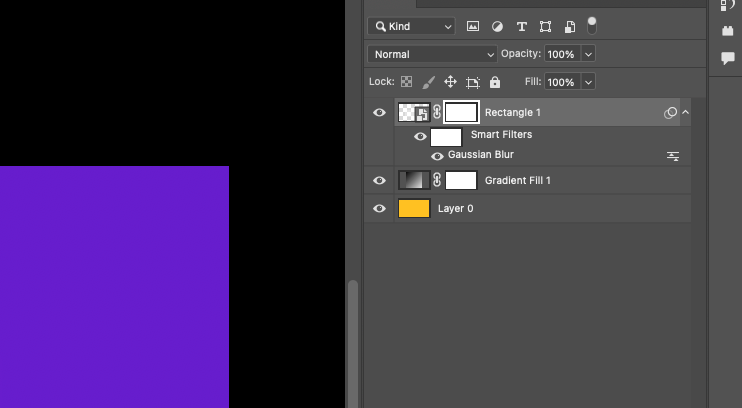 3. W razie potrzeby dostosuj przezroczystość panelu, eksperymentując z różnymi poziomami krycia.
3. W razie potrzeby dostosuj przezroczystość panelu, eksperymentując z różnymi poziomami krycia.
Krok 5: Końcowe poprawki
Teraz poprawmy szczegóły i dodajmy efekt rozproszonego światła, który zwiększy realizm obrazu.
- Powiel warstwę szkła (Ctrl + J) i rozmyj kopię (Filtr → Rozmycie gaussowskie, promień 10 pikseli).
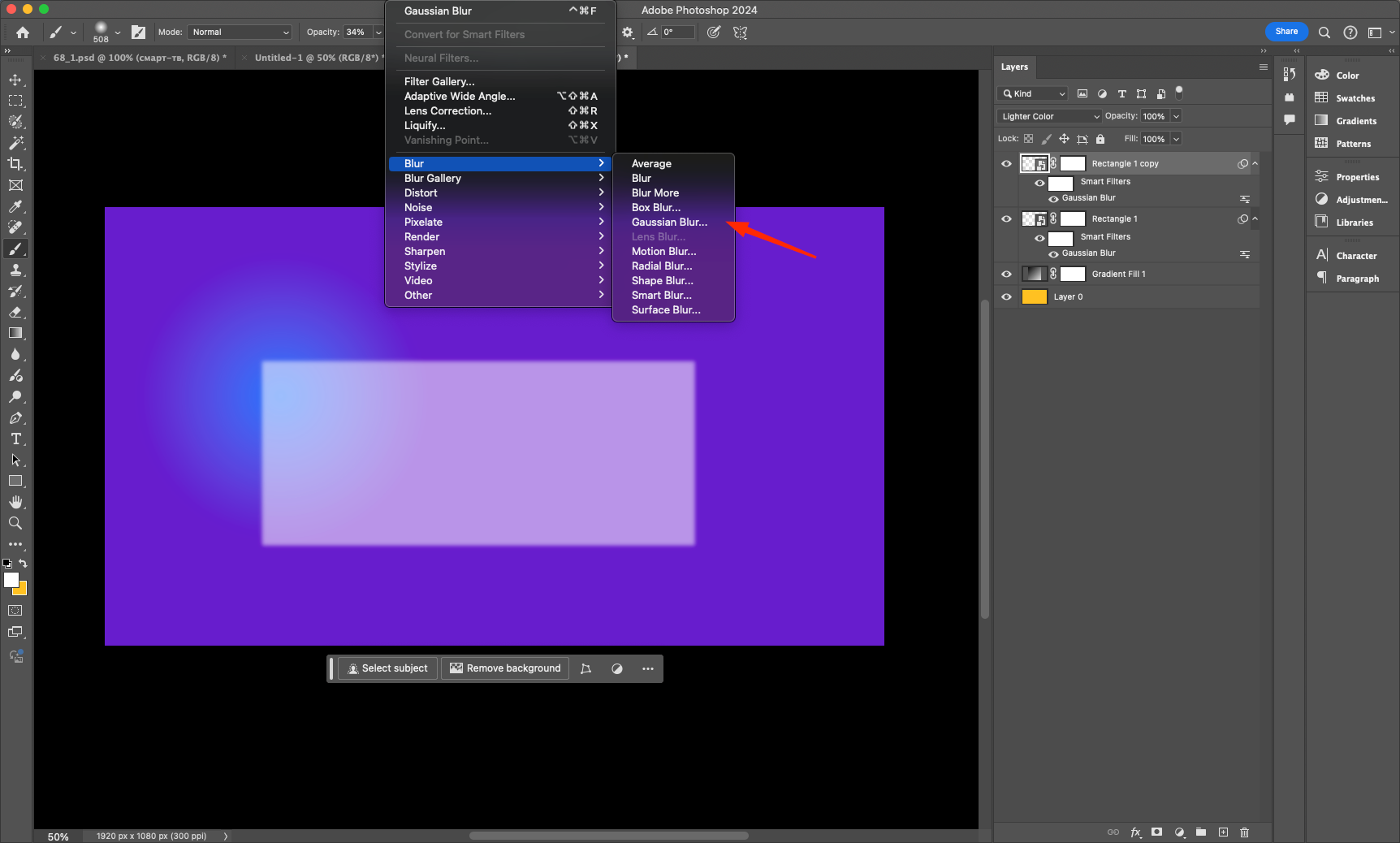
- Utwórz nową warstwę i za pomocą miękkiego pędzla nałóż delikatne białe refleksy, aby wzmocnić odbicie.
- Zmień tryb mieszania nowej warstwy na Nakładka lub Ekran, aby nadać szkłu głębię.
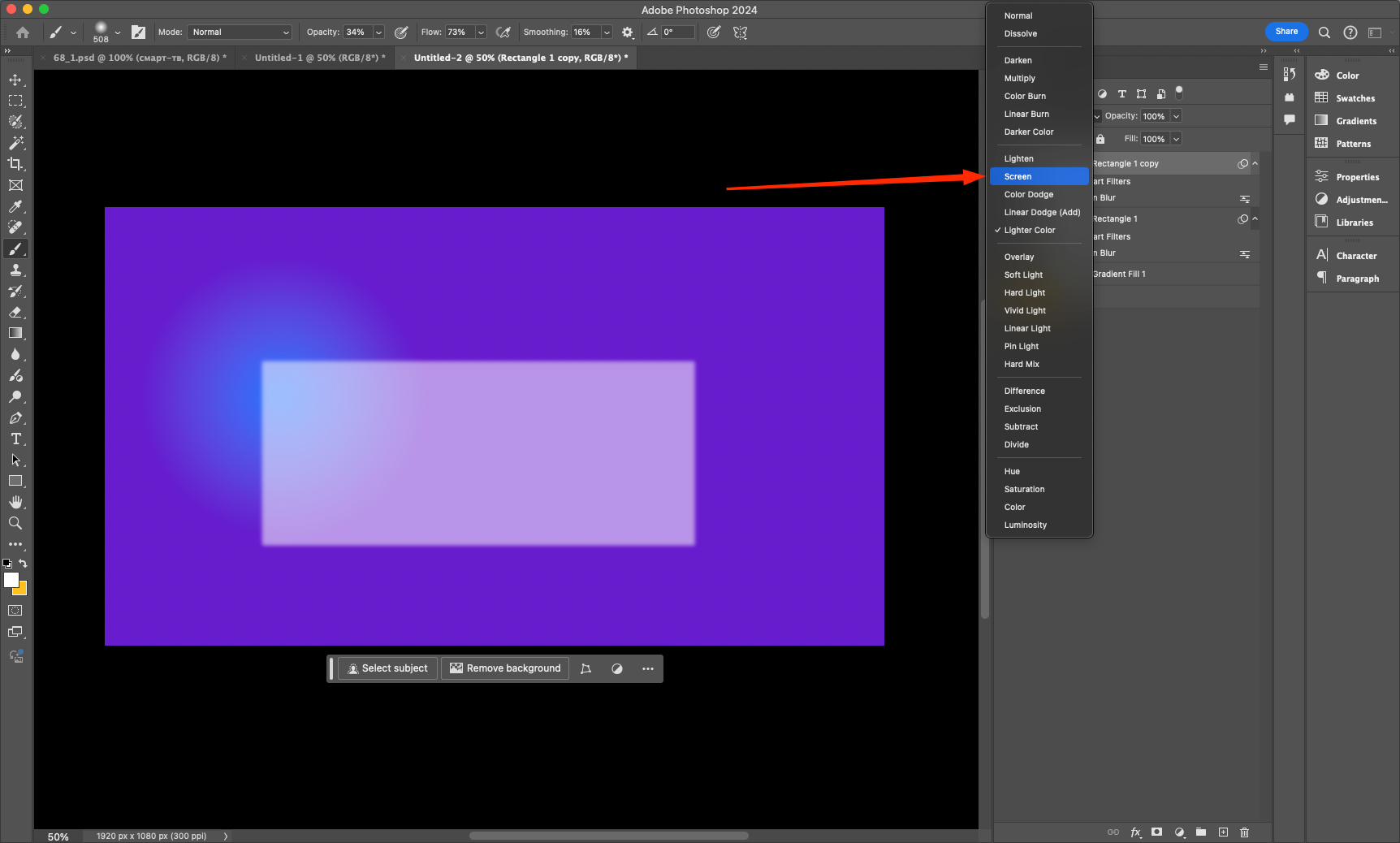
Wnioski
Masz teraz realistyczny szklany panel, który możesz wykorzystać w interfejsach, projektowaniu stron internetowych i grafice. Eksperymentuj z odcieniami, przezroczystością i rozmyciami, aby uzyskać pożądany efekt! Wiedza o tym, jak tworzyć takie elementy, pomoże ci nadać projektom nowoczesny i stylowy wygląd.






